Pokud hledáte jednoduchý a hlavně multiplatformní program pro zobrazování informací v terminálu, pak věnujte pozornost programu Neofetch. S jeho pomocí můžete také nastavit libovolný obrázek. Je velmi podobný nástrojům ScreenFetch nebo LinuxLogo, ale na rozdíl od nich je flexibilnější v nastavení a navíc obsahuje další funkce. Neofetch je velmi rychlý a vedle systémových informací zobrazuje i ASCII obrázky. Má také nástroj, který umožňuje po spuštění skriptu pořídit snímek obrazovky.
Hlavní závislosti programu Neofetch
Můžeme upozornit na hlavní závislosti tohoto programu:
- Bash 3.0+ s podporou Ncurses;
- emulátor terminálu musí podporovat [14t [3] nebo xdotool nebo xwininfo + xwininfo + xdpyinfo;
- pro práci s tapetami potřebujete feh, nitrogen nebo gsettings.
- w3m-img nebo iTerm2 pro ukládání obrázků;
- imagemagick pro vytváření náhledů.
Závislosti Bash 3.0+ a [14t [3] podporují téměř všechny terminály, stejně jako u všech ostatních jsou zde uvedeny jako doplňková funkce.
Jak nainstalovat Neofetch v Linuxu
Při načítání terminálu jsou informace o operačním systému nejen krásné, ale někdy i užitečné a informativní. Tento program můžete nainstalovat z libovolného repozitáře v libovolné linuxové distribuci. Zde je návod na instalaci těch nejoblíbenějších.
B Debian
Provádí se následujícím způsobem:
$ echo "deb http://dl.bintray.com/dawidd6/neofetch jessie main" | sudo tee -a /etc/apt/sources.list$ curl -L "https://bintray.com/user/downloadSubjectPublicKey?username=bintray" -o Release-neofetch.key && sudo apt-key add Release-neofetch.key && rm Release-neofetch.key
$ sudo apt-get update
$ sudo apt-get install neofetch
V Ubuntu nebo Linux Mintu
Je třeba provést:
Provedete: $ sudo add-apt-repository ppa:dawidd0811/neofetch
$ sudo apt-get update
$ sudo apt-get install neofetch
V systémech Red Hat a Fedora.
Nejprve je třeba nainstalovat balíček dnf-plugins-core plugins:
$ sudo yum install dnf-plugins-core
Poté přidejte úložiště a nainstalujte z něj neofetch:
Poté přidejte další soubor: $ sudo dnf copr enable konimex/neofetch
$ sudo dnf install neofetch
V systémech ARCHLINUX a GENTOO.
Zde můžete nainstalovat verze neofetch nebo neofetch-git z repozitáře AUR pomocí packeru nebo yaourt:
$ packer -S neofetch
$ packer -S neofetch-git
Alternativně můžete použít následující možnosti:
$ yaourt -S neofetch$ yaourt -S neofetch-git
Pro Gentoo použijte:
V tomto případě použijte: $ sudo emerge app-misc/neofetch
Práce s Neofethem v Linuxu
Pro výstup spusťte pouze jeden příkaz:
$ neofetch
Všimněte si také, že pokud v systému není nainstalován w3m-img nebo imagemagick, bude ve výchozím nastavení použit screenfetch a neofetch zobrazí linuxové logo jako ASCI.
Zobrazení informací o LinuxMintu
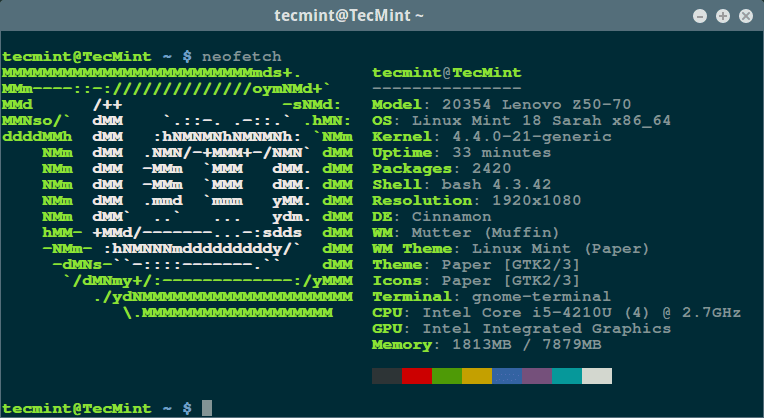
Zobrazení informací o Ubuntu
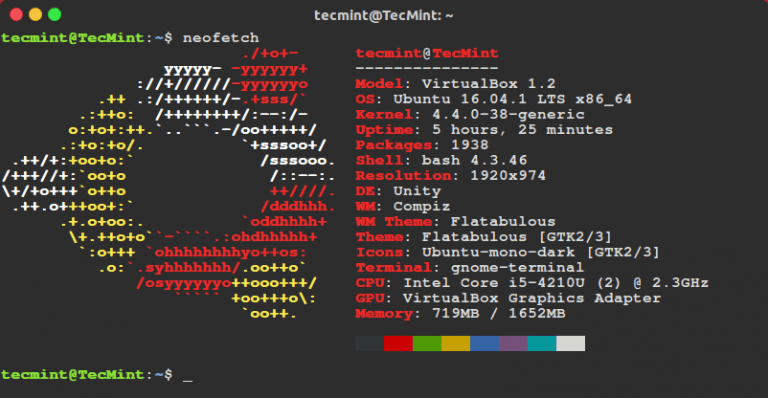
Pokud chcete zobrazit logo linuxové distribuce jako běžný obrázek, musíte do systému nainstalovat w3m-img nebo imagemagick. V Ubuntu spusťte následující příkaz:
Proveďte: $ sudo apt-get install w3m-img
V systémech Red Hat a Fedora musíte spustit::
$ sudo yum install w3m-img
Poté nástroj znovu spusťte, zobrazí se výchozí obrázek tapety plochy:
$ neofetch
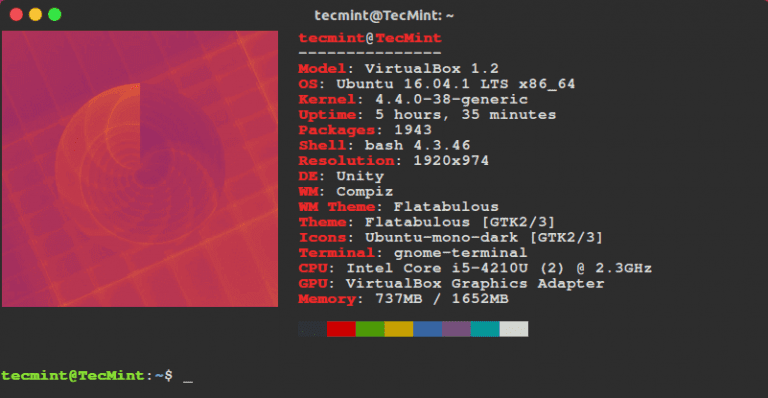
Po spuštění programu se vytvoří konfigurační soubor, který se nachází na adrese ~/.config/neofetch/config. Obsahuje funkci printinfo(), která umožňuje nastavit vypisování systémových informací. Můžete odstranit nepotřebné, přidat nové řádky nebo je upravit. Chcete-li otevřít konfigurační soubor, spusťte následující příkaz:
Konfigurační soubor: $ vi ~/.config/neofetch/config
Obsah souboru bude vypadat asi takto:
#!/usr/bin/env bash
# vim:fdm=marker
#
# Konfigurační soubor Neofetch
# https://github.com/dylanaraps/neofetch
# Zrychlení skriptu nepoužíváním unicode
export LC_ALL=C
export LANG=C
# Info Options {{{{{
# Info
# Více informací naleznete na této wiki stránce:
# https://github.com/dylanaraps/neofetch/wiki/Customizing-Info
printinfo() {
info title
info podtržení
info "Model" model
info "OS" distro
info "Kernel" kernel
info "Uptime" uptime
info "Packages" balíčky
info "Shell" shell
info "Rozlišení" rozlišení
info "DE" de
info "WM" wm
info "WM Theme" wmtheme
info "Theme" téma
info "Ikony" ikony
info "Terminal" termín
info "Terminal Font" termfont
info "CPU" cpu
info "GPU" gpu
info "Memory" paměť
# info "CPU Usage" cpu_usage
# info "Disk" disk
# info "Battery" baterie
# info "Font" font
# info "Song" song
# info "Local IP" localip
# info "Public IP" publicip
# info "Users" users
# info "Birthday" narozeniny
info linebreak
info cols
info linebreak
}
Chcete-li odstranit všechny možnosti a volby přizpůsobení, použijte:
$ neofetch --help
Pro kontrolu správnosti všech nastavení provedeme:
$ neofetch --test
Příznak --ascii umožňuje uživateli určit, že se má logo distribuce zobrazovat v textové podobě:
$ neofetch --ascii
Přidáním řádku run na konec souboru ~/.bashrc se nástroj spustí při každém spuštění terminálu:
v ~/.bashrc
...
neofetch
Takto jsme postupovali při nastavení nástroje Neofetch, který zobrazuje systémové informace a umožňuje měnit obrazy.